Како да преместите траку задатака на врх у оперативном систему Виндовс 11 користећи Реигстри Едитор
Иако корисници рачунара могу да промене локацију траке задатака у оперативном систему Виндовс 10(change the Windows 10 Taskbar location) помоћу подешавања оперативног система Виндовс, корисници Виндовс 11(Windows 11) морају да користе уређивач регистра(Registry Editor) да би померили траку задатака на врх(move Taskbar to the top) . Ево како то можете да урадите на рачунару са оперативним системом Виндовс 11(Windows 11) .
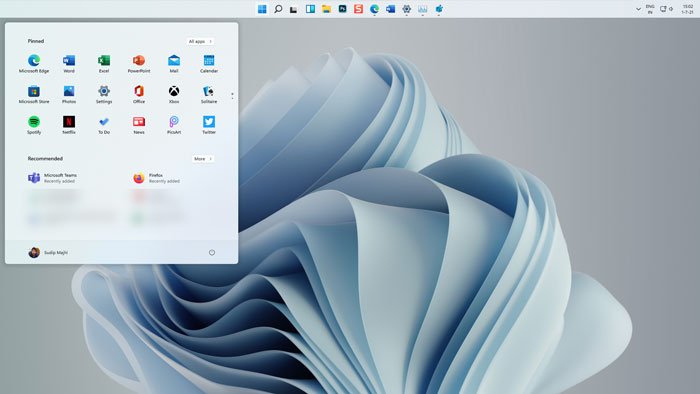
Иако су иконе поравнате по средини, Виндовс 11(Windows 11) приказује траку задатака(Taskbar) на дну екрана као Windows 10/8/7 . Међутим, може доћи до тренутака када бисте желели да преместите траку задатака(Taskbar) или промените локацију траке задатака(Taskbar) из било ког разлога. Раније је било могуће померити траку задатака(Taskbar) на врх, лево или десно помоћу подешавања оперативног система Виндовс(Windows Settings) . Међутим, та конкретна опција више није доступна на панелу поставки (Settings)оперативног система Виндовс 11 . (Windows 11) Зато морате да користите уређивач регистра(Registry Editor) да бисте обавили посао.
Пре него што промените било коју вредност у уређивачу регистратора(Registry Editor) , не заборавите да направите тачку за враћање система .
Како да преместите траку задатака(Taskbar) на врх(Top) на Виндовс 11(Windows 11)
Да бисте померили траку задатака на врх(Top) у оперативном систему Виндовс 11(Windows 11) , потребно је да подесите регистар(Registry) на следећи начин:
- Притисните Вин+Р да отворите дијалог Покрени.
- Унесите(Type) регедит и притисните дугме Ентер(Enter) .
- Кликните на опцију Да.
- Идите на ММСтуцкРецтс3 у ХККЦУ.
- Двапут кликните(Double-click) на вредност Сеттингс РЕГ_БИНАРИ(Settings REG_BINARY) .
- Подесите(Set) податке о вредности(Value) 00000008 у колони ФЕ на 01.
- Кликните на дугме ОК.
- Поново покрените Екплорер.
Треба знати да, када померите траку задатака на врх, мени Старт(Start Menu) ће се аутоматски отворити са горње леве стране.
У сваком случају, да бисте започели, морате да отворите Регистри Едитор(Registry Editor) на свом рачунару. За то притисните Win+R да бисте приказали дијалог Покрени(Run) , откуцајте регедит и притисните дугме Ентер (Enter ) .
Ако пронађете УАЦ(UAC) промпт, кликните на опцију Да . (Yes )Затим идите на следећу путању:
HKEY_CURRENT_USER\SOFTWARE\Microsoft\Windows\CurrentVersion\Explorer\MMStuckRects3
У кључу ММСтуцкРецтс3 , можете видети (MMStuckRects3)РЕГ_БИНАРИ(REG_BINARY) вредност под називом Сеттингс(Settings) . Двапут кликните на њега.
Овде можете пронаћи неке редове и колоне пуне различитих вредности. Морате потражити 00000008 ред и ФЕ (FE ) колону.
Подразумевано, требало би да буде постављено на 03 . Морате да поставите курсор иза те вредности, користите тастер Делете (Delete ) да бисте је уклонили и унесите 01 .
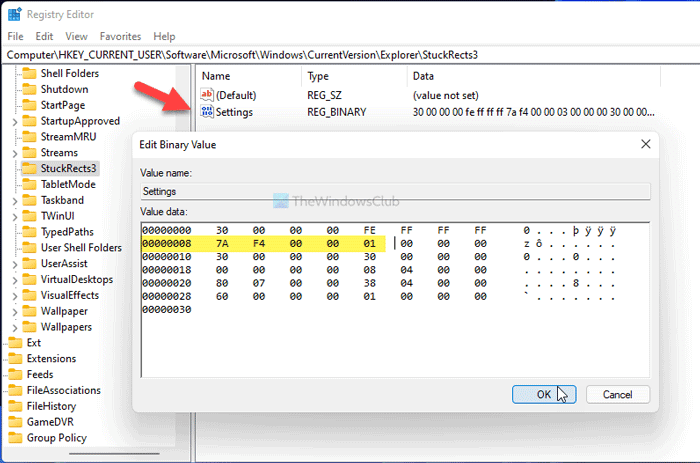
Уношењем 01 померате траку задатака са дна на врх екрана. Међутим, не ради ако унесете 02 или 04 .
Кликните на дугме ОК (OK ) да бисте сачували промену. Затим притисните Ctrl+Alt+Del и изаберите опцију Менаџер задатака . (Task Manager)У Таск Манагер-(Task Manager) у изаберите Виндовс Екплорер(Windows Explorer) и кликните на дугме Рестарт (Restart ) да бисте поново покренули Екплорер(restart Explorer) на Виндовс 11.

Након тога, можете пронаћи траку задатака на врху екрана.
Такође можете да подесите вертикалну траку задатака у оперативном систему Виндовс 11 .
Прочитајте(Read) : Како се вратити на класични мени Старт у оперативном систему Виндовс 11(switch back to the Classic Start Menu in Windows 11) .
Да бисте вратили промену, морате да отворите исти РЕГ_БИНАРИ(REG_BINARY) у уређивачу регистра(Registry Editor) и подесите податке о вредности(Value) као 01 .
То је све! Надам се да је овај водич помогао.
Прочитајте: (Read: )Како променити величину траке задатака на Виндовс 11.(How to change Taskbar size on Windows 11.)
Related posts
Како закачити било коју апликацију на траку задатака у оперативном систему Виндовс 11
Како променити величину траке задатака на Виндовс 11
Прикажи или сакриј иконе у области преливања углова траке задатака у оперативном систему Виндовс 11
Како сакрити значке на иконама на траци задатака у оперативном систему Виндовс 11
Како приказати икону на траци задатака менија оловке у оперативном систему Виндовс 11
Како инсталирати Виндовс подсистем за Линук на Виндовс 11
Уређивачи контекстног менија: додавање, уклањање ставки контекстног менија у оперативном систему Виндовс 11
Како поставити различите позадине на различите радне површине у оперативном систему Виндовс 11
Како додати или уклонити фасцикле из Виндовс 10/11 Старт менија
Како се одјавити са налога е-поште у апликацији Маил у оперативном систему Виндовс 11
Чипсети и матичне плоче које подржавају Виндовс 11 оперативни систем
Како омогућити или онемогућити динамичку брзину освежавања (ДРР) у оперативном систему Виндовс 11
Како да померите Виндовс 11 траку задатака налево или надесно и прилагодите
Виндовс 11 за предузећа и предузећа – нове функције
Како направити видео од фотографија у оперативном систему Виндовс 11
Како уклонити Веатхер Видгет са траке задатака у оперативном систему Виндовс 11
Како отворити Виндовс алатке у оперативном систему Виндовс 11
Како да направите Виндовс 11 Инсидер Превиев одмах
Како омогућити и користити алатку за дијагностику ТПМ-а у оперативном систему Виндовс 11
Како изрезати ПДФ странице у оперативном систему Виндовс 11 помоћу алата на мрежи или бесплатног софтвера
